Intel® Quick Sync -videotekniikka täydellisellä muunnosnopeudella
Kun luot ja muokkaat suurta 3D-videota, oletko vihainen, kun odotat pitkään? Tietysti voit valita hyvän muuntimen, mutta pelkkä hyvä muunnin ei riitä. Tarvitset myös Intelin kiihdytysteknologian apua, joten sinun ei tarvitse viettää paljon aikaa odotellessa videomuodon muuntamista. Lue tämä artikkeli saadaksesi lisätietoja Intelin kiihdytyksestä.
Opasluettelo
Intel-kiihtyvyys: Intel Quick Sync Video Täydellinen videomuunnos Intel Accelerationilla Tuki Intel Graphics- ja Intel Acceleration Technology -yhteensopiville sovelluksille Intelin näytönohjainohjaimen asentaminen Windows 10:een ja Windows 11:een Usein kysytyt kysymykset Intel AccelerationistaIntel-kiihtyvyys: Intel Quick Sync Video
Intel Quick Sync Video -tekniikka on Intelin oma videokoodaus- ja dekoodaustekniikka, joka käyttää Intelin näytönohjainteknologian ammattimaista mediankäsittelykykyä ja pystyy käsittelemään mediaa nopeasti ja kätevästi sekä luomaan ja muuttamaan videoita. Tämän tekniikan avulla voit luoda ja muokata 3D-videoita, muuntaa videoita kannettaviin mediasoittimiin ja jakaa ne ystäviesi kanssa lataamalla ne. Intel Quick Sync Videolla varustetun videomuuntimen muunnosnopeus on 2,5 kertaa nopeampi kuin tavallisen muuntimen.
Tämä tekniikka nopeuttaa erityisesti H.264- ja HEVC-videokoodausta. Se eroaa videokoodauksesta CPU:ssa tai yleisessä GPU:ssa. Quick Sync on suoritinsirun erityinen laitteistoydin. Tämä Intel-kiihdytys mahdollistaa energiatehokkaamman videonkäsittelyn.

Täydellinen videomuunnos Intel Accelerationilla
Kun haluat toistaa DVD-levyä millä tahansa laitteella, sinun on ensin purettava sen koodi. Koodaa se sitten uuteen muotoon. Jos video on liian suuri, tämä on erittäin aikaa ja resursseja vievä prosessi. Intel Quick Sync Video Technology hyödyntää grafiikkakorttitekniikan ammattimaista mediankäsittelykykyä, joka nopeuttaa koodaus- ja dekoodausnopeutta ja tukee prosessoria muiden tehtävien suorittamisessa, mikä tarjoaa erinomaisen suorituskyvyn ja vastenopeuden. Se nopeuttaa erityisesti H.264- ja HEVC-videokoodausta.
Siksi, kun monitoimi AnyRec Video Enhancer käyttää tätä Intelin kiihdytystekniikkaa, muuntamisesta tulee täydellinen. Ensinnäkin voit käyttää AnyRec Video Enhancer muuntaa videoita erilaisilla tehosteilla. Se voi päivittää matalaresoluutioisen videon korkearesoluutioiseksi videoksi ja parantaa tummaa videota säätämällä kirkkautta ja kontrastia. Lisäksi siinä on myös kohinanvaimennustyökalu, joka voi tuottaa puhtaita ja selkeitä videoleikkeitä tinkimättä äänen yksityiskohdista.
Lopuksi voit käyttää Intel-kiihdytystä videon tuottamiseen 2,5-kertaisella nopeudella.
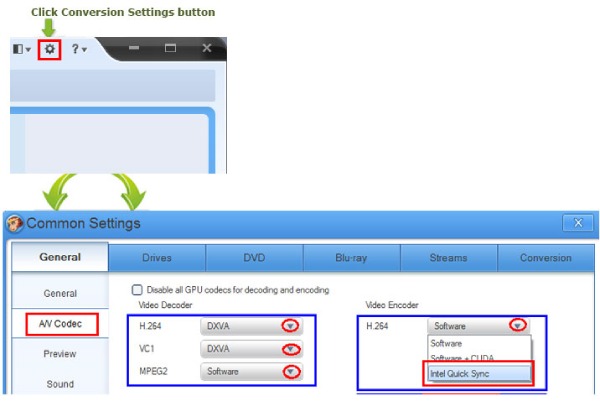
Tuki Intel Graphicsille ja Intel Accelerationille
Teknologiaa tukevat sovellukset
Jos haluat käyttää Intelin kiihdytystekniikkaa muunnosohjelmistossa, voit tarkistaa seuraavasta luettelosta, tukeeko Intel-grafiikkasi tätä tekniikkaa ja Intel-kiihdytystä tukevaa ohjelmistoa.
| Intel® Quick Sync -videota tukevat sovellukset | |
| Koodaus ja Transkoodaus | Wowza Streaming Engine, LEADTOOLS, MainConcept, Pegasys TMPGEnc Video Mastering Works, Nimble Streamer Transcoder, Elecard CodecWorks, Mux Video, Noisypeak |
| Median muuntaminen | Käsijarru, GOM Video Converter, Movavi Video Converter, Neulion DivX Converter |
| Videon ja valokuvien muokkaus | Adobe Premiere Pro, Blackmagic DaVinci Resolve, Magix Video Pro X, Magix Vegas Pro, Cyberlink PhotoDirector 365, Roxio, Grass Valley Mync, Corel Pinnacle Studio 19 jne. |
| Mediasoitin | VLC-soitin |
| Tuki Intel® Graphicsille | |
| Intel® Arc™ -näytönohjainperhe | Intel® Arc™ A-sarjan näytönohjain |
| Intel® Iris® Xe -näytönohjainperhe | Intel® Iris® Xe MAX -näytönohjainperhe |
| Intel® Iris® Plus -näytönohjainperhe | Intel® Iris® Plus Graphics 645, 655, 650, 640 |
| Intel® Iris® Pro -näytönohjainperhe | Intel® Iris® Pro Graphics 6200, 5200, 580 |
| Legacy Graphics | Intel® Graphics Media Accelerator 3150, 600, 500, näytönohjaimet Mobile Intel® 4 Series Express -piirisarjaperheelle, grafiikkaohjaimet Intel® Q43 Express -piirisarjalle jne. |
| Intel® HD Graphics Family | Intel® Graphics 6000, 5300, 5500, 4600, 4200, 3000, 2000, 630, 615, 505, 500, p60, 2500 jne. |
| Muut grafiikat | Radeon™ RX Vega M GL -näytönohjain, Radeon™ RX Vega M GH -näytönohjain |
Täydelliset tiedot ovat Intelin virallisella verkkosivustolla.
Intelin näytönohjainohjaimen asentaminen Windows 10:een ja Windows 11:een
Ratkaisu 1: Intel® Driver & Support Assistant
Voit ladata Intel® Driver & Support Assistantin tunnistaaksesi ja asentaaksesi ohjaimen automaattisesti.
Ratkaisu 2: Asenna ohjain manuaalisesti Intelin virallisen verkkosivuston latauskeskuksesta
Vaihe 1.Paina laitteesi Windows-näppäintä ja etsi järjestelmätiedot. Sitten voit nähdä Intel®-suorittimen numeron ja muistaa sen.
Vaihe 2.Avaa latauskeskus Intelin virallisella verkkosivustolla ja kirjoita suorittimen numero hakupalkkiin.
Vaihe 3.Valitse haluamasi ohjaintulokset. Jos saatavilla, on suositeltavaa valita Intel Graphics Windows DCH -ohjain uusimpien ohjainpäivitysten saamiseksi, mutta muita vaihtoehtoja on saatavana.
Vaihe 4.Napsauta "Lataa" -painiketta suorittaaksesi asennuksen loppuun.
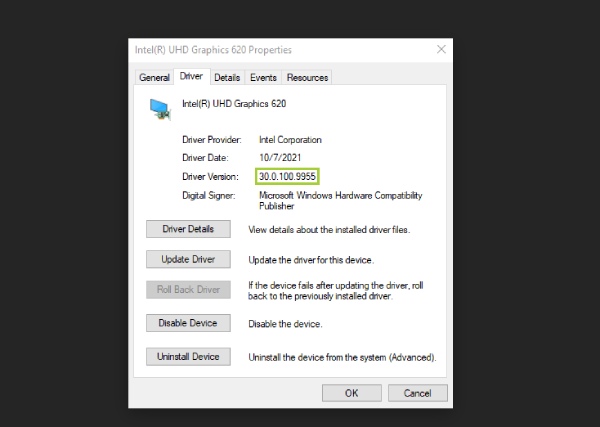
Usein kysytyt kysymykset Intel Accelerationista
-
Mitä eroa on Intel Quick Sync Videolla ja Intel I/O Acceleration Technologylla?
Intel I/O Acceleration Technology on DMA-moottori (sulautettu DMA-ohjain), jonka Intel on niputtanut huippuluokan palvelinpiirisarjoihin. Sitä käytetään yleensä nopeuttamaan verkkoliikenteen siirtoa. Intel Quick Sync Video käyttää Intelin grafiikkatekniikkaa nopeuttamaan videon muuntamista, editointia ja jakamista. Voit muuntaa M3U8:n MP4:ksi muutamassa minuutissa.
-
Kuinka tarkistaa, onko Intel-kiihdytys käytössä vai ei Intel-prosessoreissa?
Jos Intel Quick Sync Video -asetuksena on Ei, prosessori ei tue tätä ominaisuutta. Jos kyllä, prosessori tukee sitä. Jos Intel Quick Sync Video -asetuksena on Kyllä, mutta se ei vieläkään toimi, sinun on päivitettävä grafiikkaohjain uusimpaan versioon.
-
Mitä käyttöjärjestelmiä Intel Drivers & Support Assistant tukee?
Tämä ohjelmisto tukee vain Windows 7:n, Windows 8:n, Windows 8.1:n, Windows 10:n ja Windows 11:n 32- ja 64-bittisiä versioita.
Johtopäätös
Yllä oleva on yksityiskohtainen johdatus Intelin kiihdytystekniikkaan. Jos näytönohjain tukee Intel Quick Sync Videota, voit myös käyttää tätä tekniikkaa GIF:n muuntamiseen nopeasti APNG:ksi. Tämä Intel-kiihtyvyystekniikka ja AnyRec Video Enhancer ovat täydellisiä kumppaneita.
